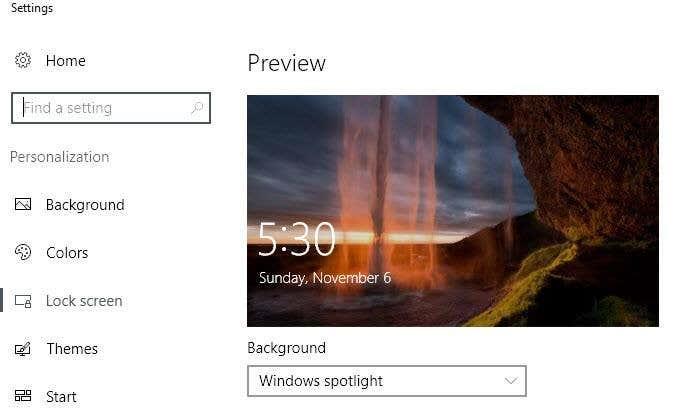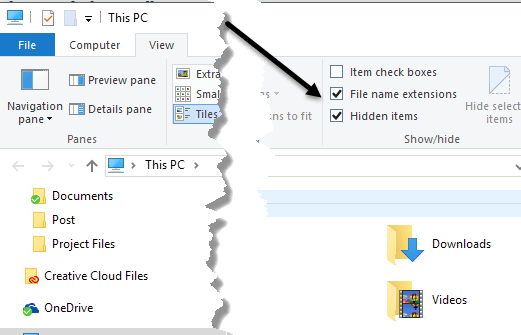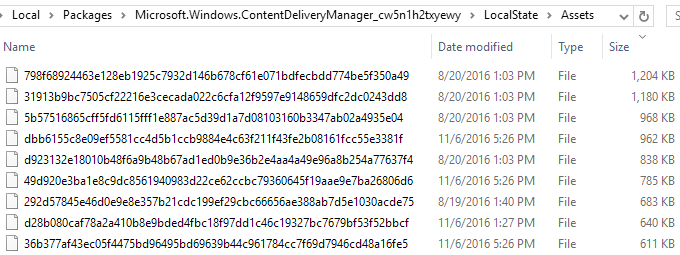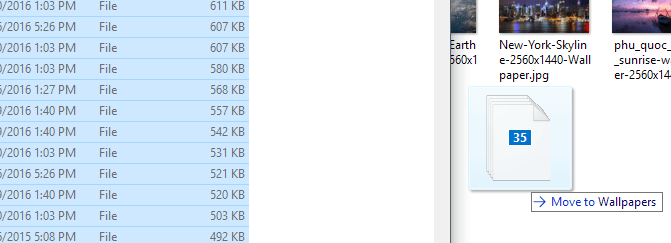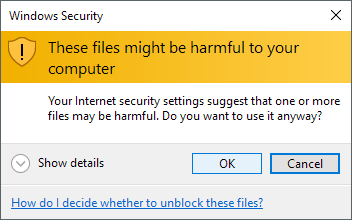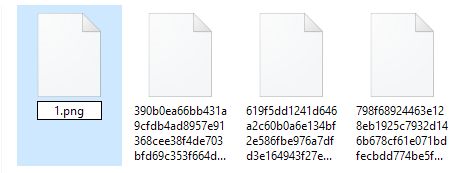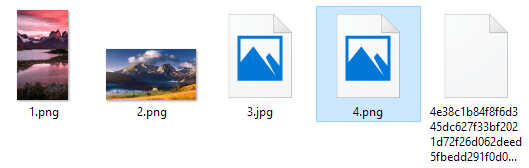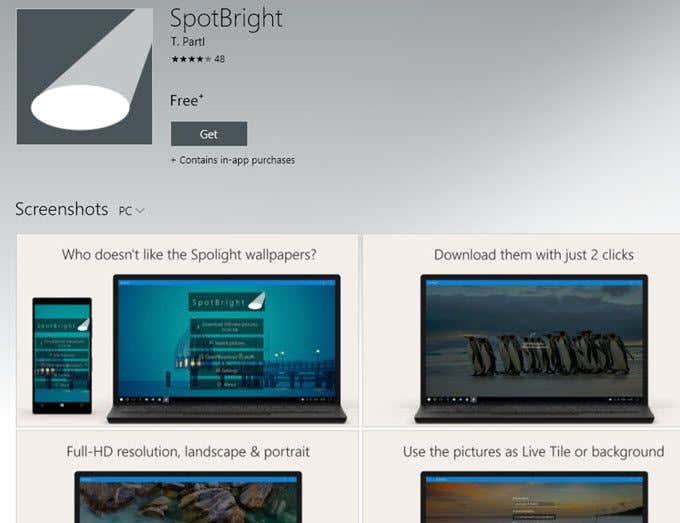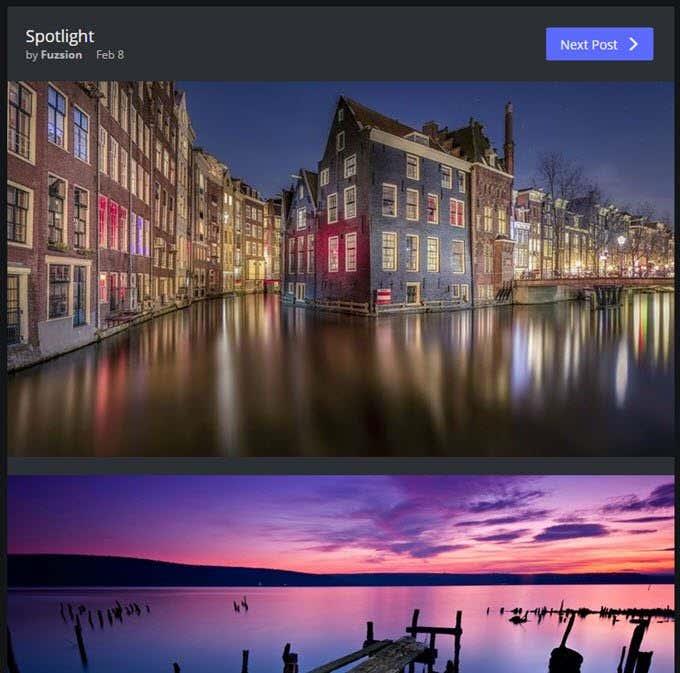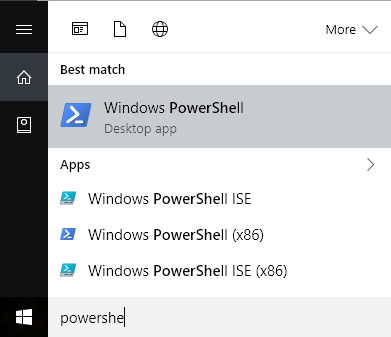Ако користите Виндовс 10, вероватно сте приметили да закључани екран обично приказује заиста лепу позадинску слику која се аутоматски бира из Бинг-а и аутоматски подешава величину за екран радне површине. Ако имате монитор високе резолуције, ова функција ради посебно добро.
На 4К или ВКХД (2560×1440) монитору, слике високе резолуције изгледају апсолутно сјајно. Ова функција се зове Виндовс Спотлигхт и то је опција у дијалогу поставки закључаног екрана Виндовс 10.
Једини проблем је што не постоји лак или брз начин да преузмете слике на рачунар. Нити постоји начин да се функција Виндовс Спотлигхт користи за позадину радне површине. Можете бирати између пројекције слајдова , али то захтева да покажете на фасциклу са сликама.
У овом чланку ћу вам показати како да пренесете те слике из Виндовс Спотлигхт-а на свој рачунар, које затим можете унети у опцију пројекције слајдова за позадину радне површине.
Ако нисте сигурни шта је Виндовс Спотлигхт или ако није омогућен на вашем рачунару, можете да кликнете на Старт и откуцате закључани екран да бисте отворили овај дијалог.
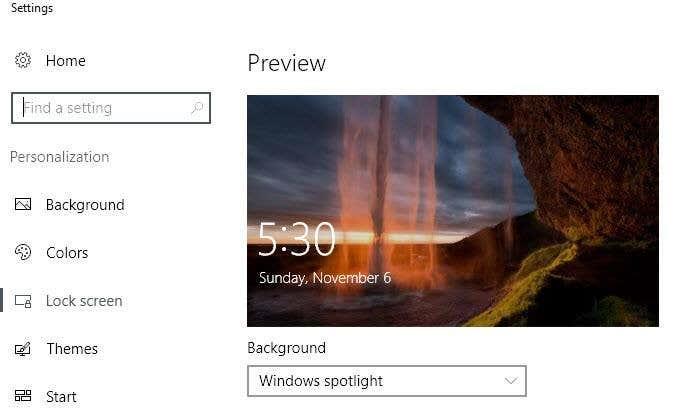
Као што видите, слике на закључаном екрану су заиста лепе и мењају се свака два дана. Срећом, све слике које су приказане на вашем рачунару су заправо већ ускладиштене на вашем систему, иако не на врло једноставан начин.
Пронађите Виндовс Спотлигхт слике
Први корак је да пронађете све ускладиштене слике на вашем Виндовс 10 систему. Да бисте то урадили, мораћете да отворите Виндовс Екплорер и кликнете на картицу Приказ .
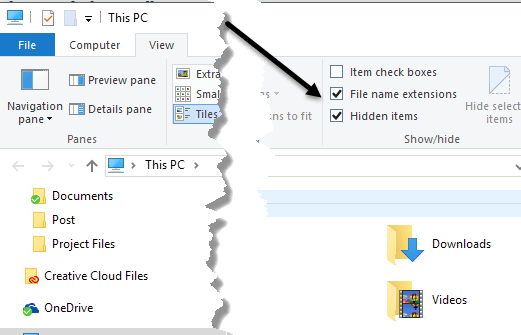
Само напред и потврдите поља за екстензије назива датотеке и Скривене ставке . Када то урадите, идите до следећег директоријума у наставку, користећи свој кориснички налог уместо корисничког имена.
Ц:\Усерс\усернаме\АппДата\Лоцал\Пацкагес\Мицрософт.Виндовс.ЦонтентДеливериМанагер_цв5н1х2ткиеви\ЛоцалСтате\Ассетс
Требало би да видите гомилу датотека у овој фасцикли ако већ неко време користите Виндовс Спотлигхт. Само напред и кликните на колону Величина да бисте наручили ставке према величини датотеке.
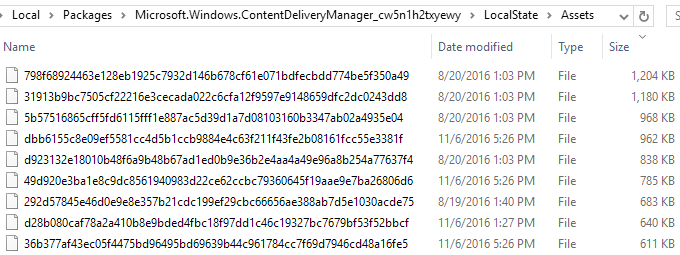
Разлог зашто помињем сортирање по величини је тај што су неке датотеке у фасцикли мање од 50 КБ и нису слике позадине. Можете једноставно занемарити те датотеке. Сада оно што желите да урадите је да креирате нову фасциклу негде другде на вашем диску коју ћете користити за слике позадине.
Изаберите све датотеке веће од 100 КБ и копирајте их у нову фасциклу. Да бисте копирали, изаберите датотеке, а затим држите десним тастером миша и превуците слике у други прозор Екплорера.
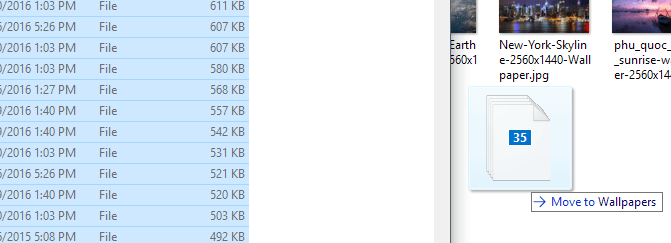
Приметићете да ће писати „Премести у позадине“, што можете да игноришете пошто држите притиснут десни тастер миша. Када га пустите, добићете још један дијалог, међутим, у којем се каже да датотеке могу да нашкоде вашем рачунару.
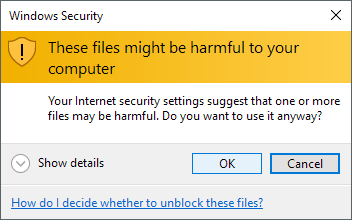
Ово очигледно можете занемарити јер су то датотеке које се већ налазе на вашем рачунару. Разлог зашто се порука појављује је тај што се премештају из скривене фасцикле заштићене системом. Кликните на ОК и тада ћете моћи да изаберете Копирај овде .
Да бисте поново учинили слике видљивим, морате да кликнете десним тастером миша на њих да бисте их преименовали. Пошто немате појма која ће фотографија бити, само јој дајте број за име. Такође ћете морати да додате екстензију датотеке. Све слике ће бити или .ПНГ или .ЈПГ, па их испробајте тим редоследом.
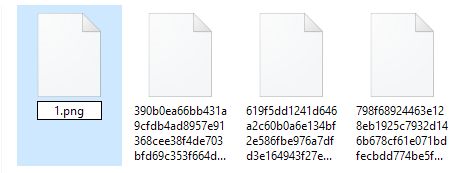
Када преименујете датотеку, само напред и двапут кликните на њу да видите да ли се отвара у вашем подразумеваном програму за преглед фотографија. Ако јесте, спремни сте. Ако не, покушајте са другом екстензијом датотеке. Требало би да почнете да видите прегледе слика у Екплореру и када их преименујете. Неки остају са подразумеваном иконом чувара места за слику, али слике се добро учитавају.
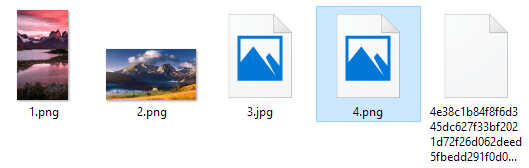
То је отприлике све. То ни у ком случају није најједноставнији поступак, али није ризичан и прилично је једноставан. Предлажем да укључите Спотлигхт на неколико недеља, а затим да зграбите све слике. Једина мана овде је што се садржај фасцикле често мења и не води евиденцију о свакој појединачној слици икада приказаној. Неке ће избрисати и заменити их новијим сликама, тако да ћете можда морати да понављате ову процедуру сваких неколико месеци.
Други начини за добијање слика у центру пажње
Ако сматрате да је то превише посла за те слике, имате неколико других избора. Прво, можете потрошити долар и набавити апликацију СпотБригхт , која вам омогућава да преузмете Спотлигхт слике у само два клика.
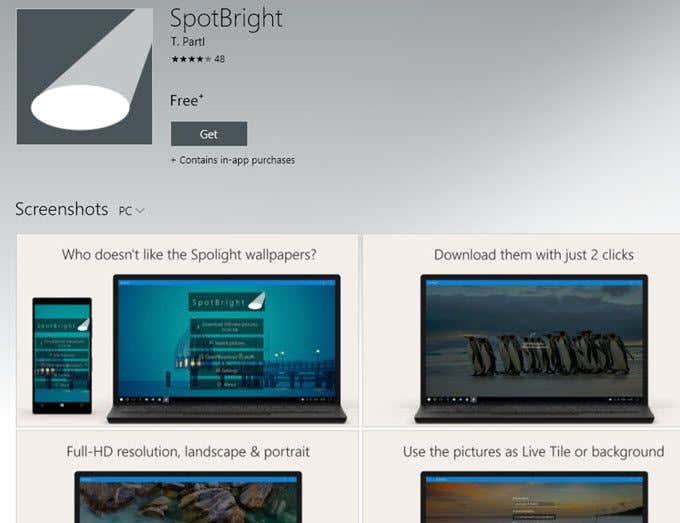
Други начин је још лакши. Неко је био довољно фин да пронађе сваку слику која се користи у Спотлигхт-у и постави је на Имгур. У овом албуму има најмање 200+ слика и све су слике у пуној ХД резолуцији. Користећи сајт, имате предност преузимања много више Спотлигхт слика него што ћете наћи у скривеној фасцикли.
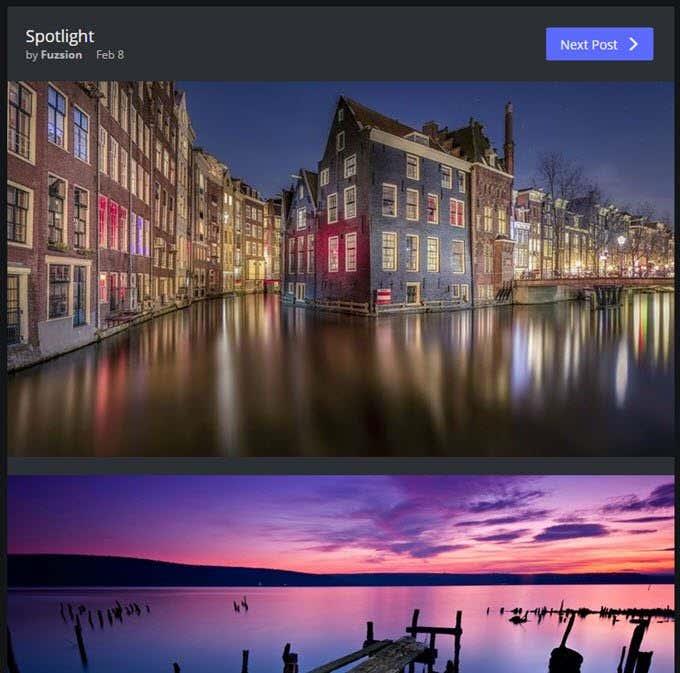
Трећи начин је коришћење паметне ПоверСхелл команде. Чак и ако нисте технички, веома је лако покренути и уштедеће вам много ручног рада. Само направите фасциклу на радној површини под називом Пицс , а затим отворите ПоверСхелл тако што ћете кликнути на Старт и укуцати поверсхелл .
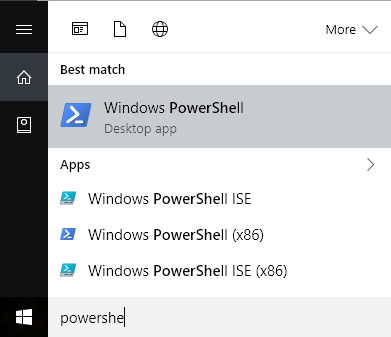
Сада само копирајте и налепите следећу команду у прозор ПоверСхелл и притисните Ентер:
Гет-ЦхилдИтем -Патх $енв:лоцалаппдата\Пацкагес\Мицрософт.Виндовс.ЦонтентДеливериМанагер_цв5н1х2ткиеви\ЛоцалСтате\Ассетс | Цопи-Итем -дест {"$хоме\десктоп\пицс\" + $_.БасеНаме + ($и++) +".јпг" }

Отворите фасциклу Слике на радној површини и воила! Све слике из фолдера ЛоцалСтате/Ассетс би требало да буду тамо. Мораћете да избришете бескорисне датотеке, али у супротном ћете уштедети много времена. Уживати!